Useimmat sovellukset käyttävät oletusarvoisesti Kuvat-kansiota Windows 7:ssä, 8:ssa ja 8.1:ssä kuvien tallentamiseen. Verkkoselaimet, kuten Mozilla Firefox ja Google Chrome, käyttävät Lataukset-kansiota yhteisenä sijaintina kaiken ladatun sisällön, mukaan lukien kuvien, tallentamiseen. Voit myös etsiä kaikki kiintolevylläsi olevat kuvat käyttämällä Resurssienhallinnan Haku-toimintoa (Windows 7:ssä Resurssienhallinta).
Yleiset paikat
Avaa Resurssienhallinta tai Windows Explorer ja napsauta Kuvia vasemmassa ruudussa nähdäksesi sovellusten, kuten Paint ja Internet Explorer, tallentamia kuvia. Valitse Lataukset löytääksesi tiettyjen sovellusten, kuten Mozilla Firefoxin ja Google Chromen, tallentamia kuvia.
Päivän video
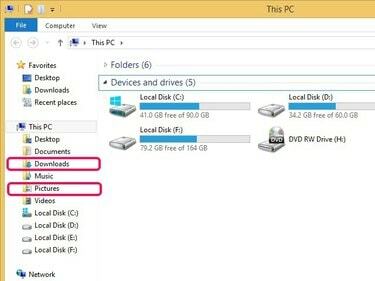
Kuvat ja lataukset ovat yleisiä paikkoja, joihin kuvia tallennetaan.
Kuvan luotto: Kuva Microsoftilta
Kärki
- Napsauta kuvaa hiiren kakkospainikkeella ja osoita Avaa avataksesi sen Windows Photo Viewerissä, Valokuvat-sovelluksessa Windows 8/8.1:ssä tai muussa kolmannen osapuolen sovelluksessa, joka avaa valokuvia.
- Etsi kuvia tiedostonimen perusteella käyttämällä ikkunan oikeassa yläkulmassa olevaa hakukenttää.
Hae koko kiintolevyltä
Klikkaus Oma PC Resurssienhallinnan vasemmassa ruudussa tai Tietokone Windowsin Resurssienhallinnassa. Anna komento laji:=kuva hakukenttään etsiäksesi kaikista kiintolevyn osioista JPEG-, PNG-, GIF- ja BMP-muodoissa tallennettuja kuvia. Napsauta hiiren kakkospainikkeella mitä tahansa hakutuloksissa näkyvää kuvaa ja napsauta sitten Avaa tiedoston sijainti päästäksesi kuvan sijaintiin. Voit myös kopioida kuvia Kuvat-kansioon vetämällä ja pudottamalla kuvan Kuvia oikeanpuoleisessa ruudussa.
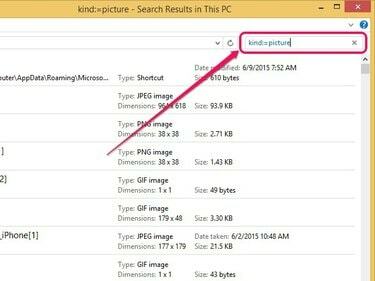
File (Windows) Explorer etsii kuvia automaattisesti heti, kun annat komennon.
Kuvan luotto: Kuva Microsoftilta
Kärki
Voit käyttää laji:=kuva -komento hakeaksesi kuvia vain tietyistä osioista tai kansioista. Valitse Resurssienhallinnan tai Windowsin Resurssienhallinnan oikeanpuoleisesta ruudusta sijainti, josta haluat etsiä, ja kirjoita sitten komento hakukenttään.



